|
Angel - Love

Dieses Tutorial
wurde
von mir Romana
geschrieben, es darf
nicht kopiert werden und
auf
anderen
Seiten zum
download angeboten
werden.
Jegliche Ähnlichkeit ist
rein zufällig.
Ich habe es mit Corel 12 geschrieben, geht aber
sicher mit den anderen
auch.
Hier
bekommt ihr das Material
dazu.
Entpacke das Material
und
Die Auswahl Datei
gehört in die Auswahl
von PSP
Hast du alles dann
fangen wir an.
1.)
Öffne ein neues transparentes Bild von
700 x 500
Suche dir 2 schöne Farben aus deiner
Tube
Ich hab als Vordergrundfarbe dunkel
#21743F
Und als Hintergrundfarbe die helle Farbe
#D1E6C5
bei
der Vordergrundfarbe hab ich noch diesen
Farbverlauf erstellt
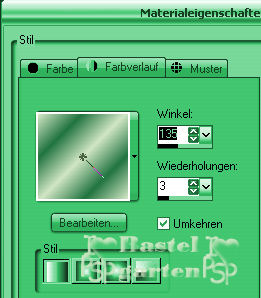
2.)
Aktiviere die Doodletube - Kopieren -
einfügen als neue Ebene
Verschiebe sie oben an den Rand
Ebene duplizieren - horizontal spiegeln
Ebenen nach unten zusammenfassen
3.)
Auswahl - alles Auswählen - Auswahl frei
- Nicht frei
Fülle diese nun mit deiner dunklen
Vordergrundfarbe
Auswahl aufheben
4.)
Effekte - 3D Effekte - Schlagschatten
mit diesen Einstellungen
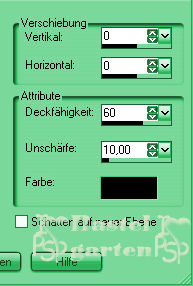
5.)
Ebene - neue Rasterebene
Auswahlwerkzeug - Benutzerdefinierte
Auswahl mit dieser Einstellung
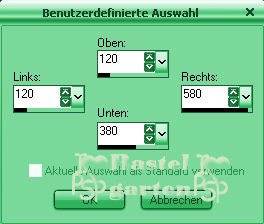
Fülle diese mit deiner dunklen
Vordergrundfarbe
Auswahl - Auswahl ändern - verkleinern
um 1 Pixel
Fülle diese nun mit der hellen
Hintergrundfarbe
Auswahl - Auswahl ändern - verkleinern
um 10 Pixel
Fülle diese nun wieder mit der dunklen
Vordergrundfarbe
Auswahl - Auswahl ändern - verkleinern
um 3 Pixel
Fülle diese nun mit der hellen
Hintergrundfarbe
6.)
Aktiviere die "flowers" - Kopieren -
Einfügen als neue Ebene
verkleinere diese um 80%
Hacken raus bei allen Ebenen angepasst
Auswahl umkehren
Drücke nun 1x die Entferntaste deiner
Tastatur
Auswahl aufheben
Ebenen nach unten zusammenfassen
Effekte - 3D Effekte - Schlagschatten
wie aus Punkt 4
7.)
Ebene
- neue Rasterebene
Auswahl
- Auswahl laden - Auswahl laden
aus Datei
suche dir da die Auswahl "tag72-rom-1"
mit dieser Einstellung
(
Habe nur ein Bild gemacht, da immer die
gleiche Einstellung ist )
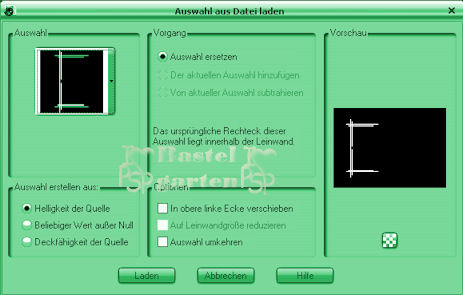
Fülle die Ebene mit der dunklen
Vordergrundfarbe
8.)
Auswahl - Auswahl ändern - verkleinern
um 1 Pixel
Fülle
diese nun mit der hellen
Hintergrundfarbe
Auswahl aufheben
Aktiviere dein Pinselwerkzeug mit diesen
Einstellungen

9.)
Vergrößere dir nun dein Bild - noch
sieht es so aus
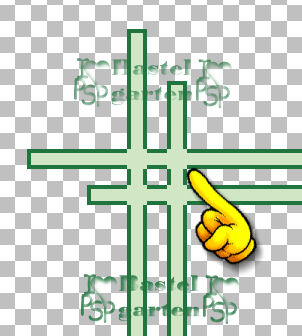
Pixel nun ein paar Striche dazu mit der
dunklen Vordergrundfarbe
das
es danach so aussieht
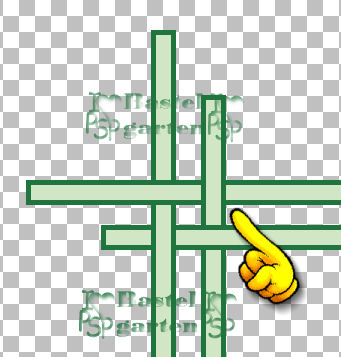
Das
machen wir auf den unteren Teil genauso
Effekte - 3D Effekte - Schlagschatten
wie aus Punkt 4
Ebene duplizieren - vertikal spiegeln
10.)
Ebene
- neue Rasterebene
Auswahl
- Auswahl laden - Auswahl laden
aus Datei
suche dir da die Auswahl "tag72-rom-2"
mit der gleichen Einstellung
Fülle die Ebene mit der dunklen
Vordergrundfarbe
11.)
Auswahl - Auswahl ändern - verkleinern
um 1 Pixel
Fülle
diese nun mit der hellen
Hintergrundfarbe
Auswahl aufheben
Effekte - 3D Effekte - Schlagschatten
wie aus Punkt 4
Ebene duplizieren - vertikal spiegeln
12.)
Ebene
- neue Rasterebene
Auswahl
- Auswahl laden - Auswahl laden
aus Datei
suche dir da die Auswahl "tag72-rom-3"
mit der gleichen Einstellung
Fülle die Ebene mit der dunklen
Vordergrundfarbe
13.)
Auswahl - Auswahl ändern - verkleinern
um 1 Pixel
Fülle
diese nun mit der hellen
Hintergrundfarbe
Auswahl aufheben
Effekte - 3D Effekte - Schlagschatten
wie aus Punkt 4
Ebene duplizieren - vertikal spiegeln
14.)
Ebenen nach unten zusammenfassen
Ebene duplizieren - Horizontal spiegeln
Nun
sieht das ganze so aus wie hier

15.)
Aktiviere nun die Rasterebene 1
Fülle diese mit dem Farbverlauf
Effekte - Reflektionseffekte -
Kaleidoskop mit dieser Einstellung
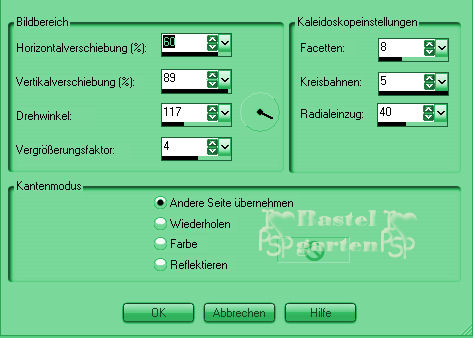
Bearbeiten - Kopieren - Einfügen als
neues Bild
Wir
brauchen es noch für den Rahmen
16.)
Aktiviere nun wieder die obere Ebene
Aktiviere dein Tube - Kopieren -
Einfügen als neue Ebene
Verschiebe sie etwas nach Links oder wo
du gerne möchtest.
Effekte - 3D Effekte - Schlagschatten
wie aus Punkt 4 - allerdings die
Unschärfe auf 25
17.)
Aktiviere dein
Textwerkzeug - Schreib deinen
Namen oder benenne dein Bild
Du kannst auch dein
Wasserzeichen verwenden.
18.)
Bild - Rand hinzufügen von
2 Pixel in der dunklen Farbe
#21743F
Bild - Rand hinzufügen von
35 Pixel in der hellen Farbe
#D1E6C5
Markiere diesen mit deinem
Zauberstab ( Toleranz und
Randschärfe auf 0 )
Aktiviere den Hintergrund
was wir kopiert haben
Kopieren - Einfügen in
eine Auswahl
19.)
Effekte - Textureffekte -
Textur nach deiner Wahl
mit diesen Einstellungen (
Textur ist im Material enthalten
)
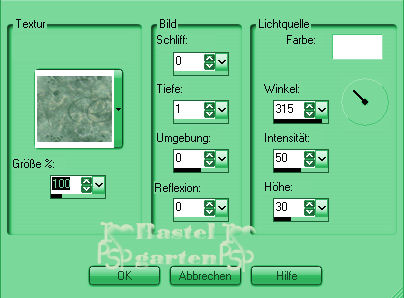
20.)
Effekte - 3D Effekte -
Innenfasse mit dieser
Einstellung
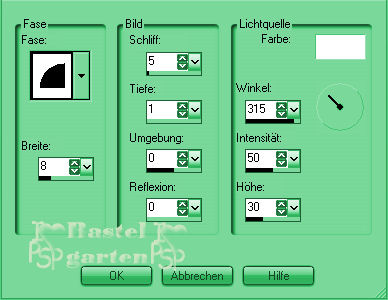
Auswahl Umkehren
21.)
Effekte - 3D Effekte -
Aussparung mit dieser
Einstellung

Auswahl aufheben
Bild - Rand
hinzufügen von 2 Pixel in der
dunklen Farbe #21743F
Nun kannst du dein
Letter als JPG- Datei Abspeichern.
Du hast es geschafft und
du bist jetzt fertig .
Ich hoffe dir hat das Tutorial genauso viel Spaß
gemacht
wie mir es zu schreiben.
Dankeschön fürs
nachbasteln.
Die Tutorials werden hier
getestet

Home
Design by
Romana |